Microsoft Sway cho phép người sử dụng nhúng nội dung web và tư liệu vào đó. Sử dụng tính năng này, bạn có thể tạo các bài thuyết trình tương tác, báo cáo, tường thuật, v.v… trong ứng dụng thuyết trình nội dung.
Truongthinh.info đã giới thiệu cách tìm kiếm và thêm nội dung vào Microsoft Sway. Bây giờ, để nhúng nội dung trong Microsoft Sway, hãy làm theo những chỉ dẫn được nêu trong bài viết dưới đây.
Nhúng nội dung trong Microsoft Sway
Bất kỳ nội dung trực giác hoặc bằng chữ nào được thêm vào Storyline của Sway đều xuất hiện trong Cards. Các card này kể cả tất cả các mục xuất hiện trong story của bạn, ví dụ, Embed Cards . Để nhúng nội dung trong Microsoft Sway:
1. Sao chép mã nhúng nội dung.
2. Thêm nội dung media:
- Chọn Embed.
- Dán mã nhúng vào Embed Card (thẻ nhúng) mới.
3. Để nhúng Sway trong Sway:
- Hãy mở Sway mà bạn muốn nhúng.
- Nhấp vào tượng trưng Share.
- Sao chép code xuất hiện trong hộp thoại.
- Nhấp vào nút Insert Content.
- Chọn Media và sau đó nhấn Embed.
- Dán mã nhúng.
Thông qua Embed Card trong Sway, bạn có thể thêm nhiều nội dung, cho dù là hình ảnh, file video, clip âm thanh và bản đồ.
Nhúng nội dung vào Sway
Nhấp vào nút Insert Content , hiển thị dưới dạng biểu tượng dấu + .
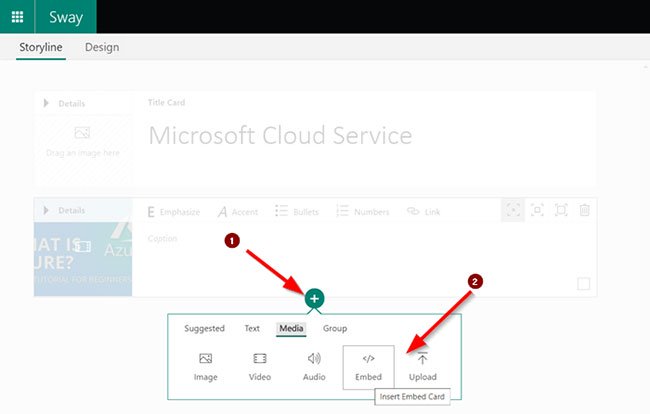
Nhấp vào nút Insert Content
Chuyển sang tab Media , và bên dưới nó, chọn Embed.
Tại đây, bạn có thể chọn nhúng nội dung 3D, video, tweet và nhiều nội dung khác từ các nguồn như Sketchfab, Vimeo và Twitter.
Chỉ cần nhấp vào biểu tượng mũi tên hướng xuống của một tweet khi bạn đang sử dụng Twitter. Sau đó, từ menu, chọn Embed Tweet.
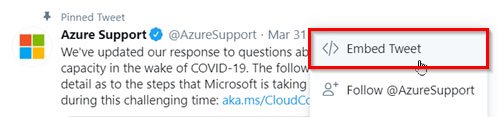
Chọn Embed Tweet
Sao chép và dán mã nhúng vào Embed Card mới trong Storyline.
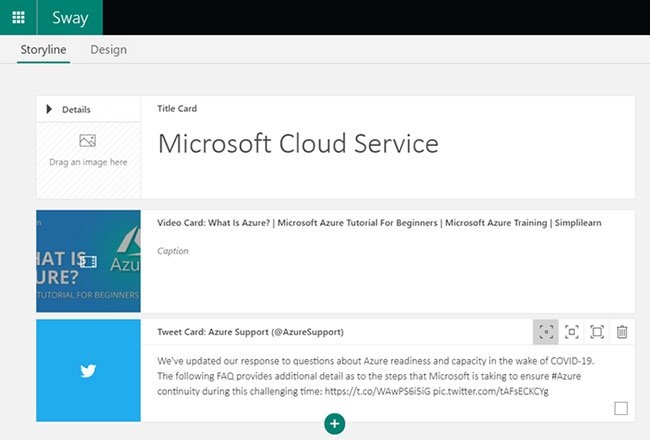
Sao chép và dán mã nhúng vào Embed Card mới trong Storyline
Nếu bạn dán địa chỉ web trực diện dưới dạng mã nhúng, hãy đáp ứng địa chỉ đó bao gồm tiền tố bảo mật https:// thay vì http://.
Nhúng một Sway vào một Sway khác
Tùy chọn này có ích khi bạn muốn nhúng Sway trong Sway.
- Mở Sway mà bạn muốn nhúng, đi tới biểu trưng Share trên thanh điều hướng chính.
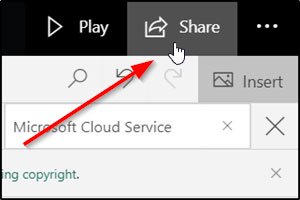
Nhấp vào biểu tượng Share
- Chọn tùy chọn Get embed code và sao chép code xuất hiện trong hộp thoại.
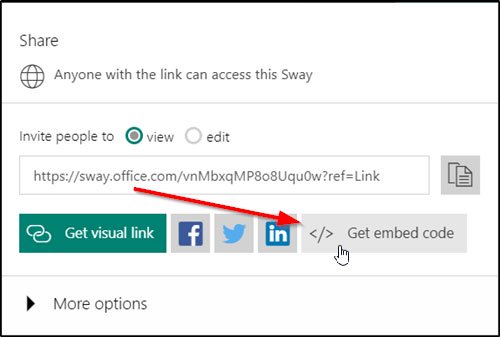
Chọn tùy chọn Get embed code
- Sau đó, đi đến Sway nơi bạn mong muốn nhúng nội dung của mình.
- Nhấp vào biểu trưng + ở dưới cùng của bất kỳ card nào hiện có.
- Tiếp theo, chọn Media > Embed .
- Cuối cùng, dán mã nhúng vào Embeb Card mới xuất hiện trong Storyline.
Từ khóa bài viết: truongthinh.info, Microsoft Sway, nhúng nội dung, nhúng nội dung trong Microsoft Sway, cách nhúng nội dung trong Microsoft Sway
Bài viết Cách nhúng nội dung trong Microsoft Sway được tổng hợp và biên tập bởi: truongthinh.info. Mọi ý kiến đóng góp và phản hồi vui lòng gửi Liên Hệ cho truongthinh.info để điều chỉnh. truongthinh.info xin cảm ơn.





 Cần báo giá nhanh? Gọi
Cần báo giá nhanh? Gọi